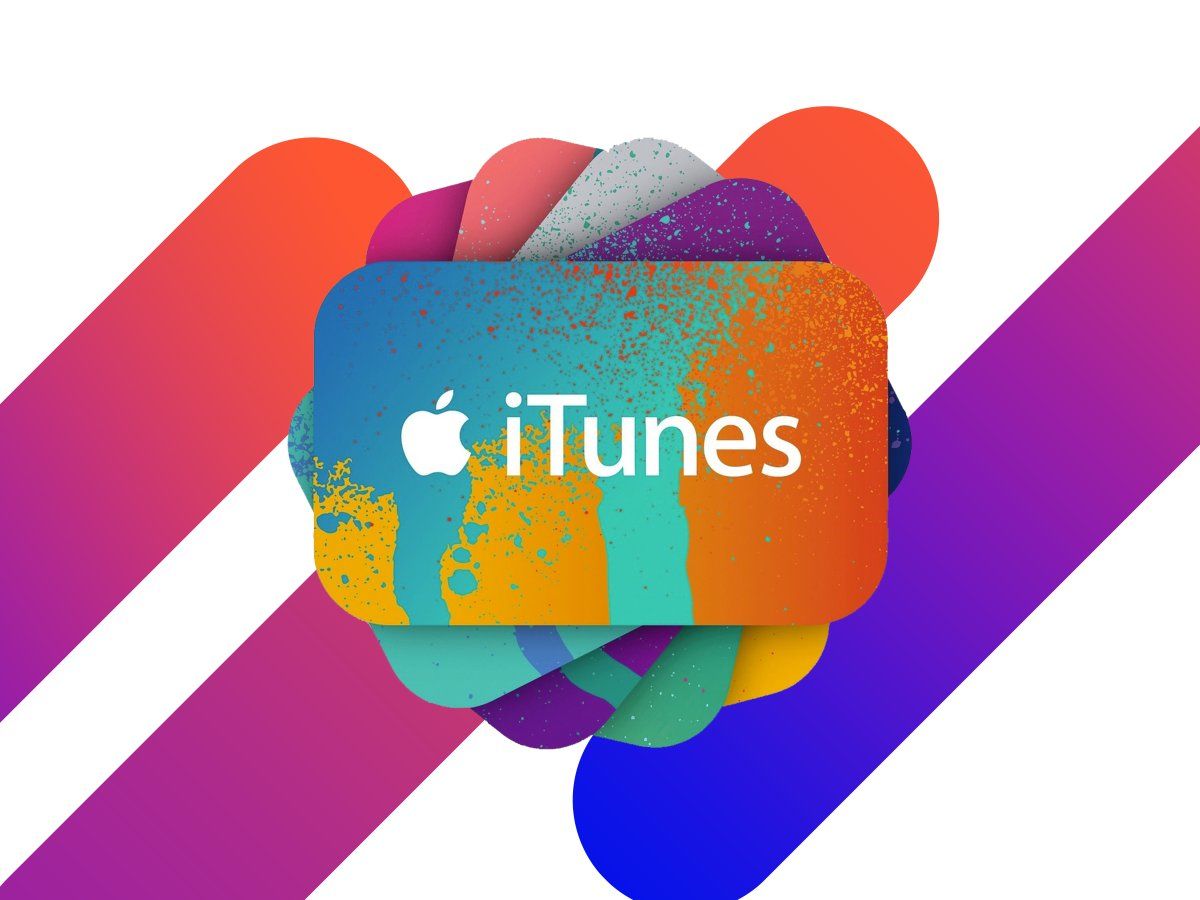После перехода на новый компьютер возникает необходимость сохранить свою музыкальную коллекцию. В зависимости от операционной системы это можно сделать несколькими способами. Проще всего перенести медиатеку iTunes с помощью внешнего диска или USB-накопителя.
Если передача данных между телефонами обычно не вызывает затруднений, то перемещение музыкальной библиотеки между компьютерами также не должно стать проблемой. При переносе сохраняются все песни, плейлисты и рейтинги. Ниже приводится подробное пошаговое описание того, как перенести медиатеку iTunes на новый компьютер.
Содержание
-
Подготовка
-
Как перенести медиатеку iTunes на новый компьютер (macOS)
-
Как перенести медиатеку iTunes на новый компьютер (Windows)
-
Вывод
-
Часто задаваемые вопросы (FAQ)
Подготовка
Перед началом переноса библиотеки iTunes на другой компьютер необходимо учесть несколько важных моментов:
-
Подготовить внешний жесткий диск или USB-накопитель достаточного объема.
-
Убедитесь, что установлена последняя версия iTunes (для Windows) или приложения Music (для macOS).
-
Иметь Apple ID и пароль для авторизации нового устройства.
-
Сделайте резервную копию вашего текущего компьютера. Для пользователей Mac предусмотрена отдельная инструкция по созданию резервных копий.
-
Выделите достаточно времени, потому что в случае большой библиотеки процесс может занять несколько часов.
Как перенести медиатеку iTunes на новый компьютер (macOS)
Перед переносом библиотеки необходимо убедиться, что все файлы собраны в одном месте. Начиная с macOS Catalina, приложение iTunes заменено на Music, однако библиотечные файлы остаются совместимыми.
Пошаговая инструкция:
-
Открыть приложение Music (или iTunes, Если используется macOS Mojave или более старая версия).
-
В верхнем меню выбрать Music > Settings (или iTunes > Preferences ).
-
Открыть вкладку Files .
-
Нажать Organize Library , обозначить пункт Consolidate files .
-
Нажмите OK , чтобы объединить все песни, плейлисты и медиафайлы в одном каталоге.
По умолчанию библиотека iTunes хранится по адресу:/Users/[ВашеІм’я]/Music/iTunes/iTunes Media -
Подключить внешний жесткий диск или USB-накопитель.
-
Скопировать папку с музыкой, где собраны все файлы, и вставить ее на внешний носитель. Продолжительность копирования зависит от размера библиотеки.
-
Подключите тот же диск к новому Mac.
-
Открыть скопированную папку iTunes или Music на внешнем носителе.
-
Перетащить ее в каталог Music нового компьютера.
-
Удерживая клавишу Option , открыть приложение Music (или iTunes).
-
Когда появится запрос, нажать Choose Library .
-
Найти файл iTunes Library.itl или музыкальная библиотека.musiclibrary в скопированной папке.
-
Выбрать его и нажать Open .
После этого все плейлисты, песни и настройки появятся так же, как на предыдущем компьютере.
Как перенести медиатеку iTunes на новый компьютер (Windows)
Для Windows процедура аналогична, разница заключается только в расположении файлов.
Пошаговая инструкция:
-
Открыть iTunes на старом компьютере.
-
В верхнем меню выбрать File > Library > Organize Library .
-
Пометить пункт Consolidate files , нажать OK .
По умолчанию библиотека iTunes хранится в папке:C:\Users\[ВашеІм’я]\Music\iTunes -
Подключить внешний жесткий диск или USB-накопитель.
-
Открыть Проводник .
-
Перейти в папку
C:\Users\[ВашеІм’я]\Music\. -
Щелкните правой кнопкой на папке iTunes и выберите Copy .
-
Откройте внешний диск, щелкните правой кнопкой мыши и выберите Paste .
-
Дождаться завершения копирования перед отсоединением накопителя.
-
Подключить этот самый носитель к новому компьютеру.
-
Открыть Проводник и найти скопированную папку iTunes .
-
Перетащить ее в папку Music нового компьютера:
C:\Users\[ВашеІм’я]\Music\ -
Удерживая клавишу Shift , запустите iTunes.
-
Когда появится всплывающее окно, нажать Choose Library .
-
Найти файл iTunes Library.itl в скопированной папке.
-
Выбрать файл и нажать Open .
После этого все плейлисты, альбомы и счетчики воспроизведения будут восстановлены в первоначальном виде.
Совет: если музыкальные файлы не появились сразу, нужно открыть Edit > Preferences > Advanced и убедиться, что путь к папке iTunes Media совпадает с новым расположением библиотеки.
Часто задаваемые вопросы (FAQ)
Можно ли перенести медиатеку iTunes без внешнего диска?
Да, но это медленнее. Можно воспользоваться общим доступом к файлам в локальной сети или облачными сервисами, однако внешний накопитель обычно быстрее и надежнее.
Потеряются ли плейлисты при переносе библиотеки iTunes?
Нет. Если использована функция consolidate Library и скопирована вся папка iTunes, то все списки воспроизведения и метаданные останутся без изменений.
Можно ли объединить библиотеки с двух компьютеров?
Напрямую-нет. Можно вручную импортировать песни из одной библиотеки в другую с помощью команды File > Add Folder to Library , но плейлисты не объединяются автоматически.
Нужно ли авторизовать новый компьютер?
Да. После переноса библиотеки нужно открыть iTunes и выбрать Account > Authorizations > Authorize This Computer , чтобы получить доступ к приобретенному контенту.
Можно ли использовать iTunes на macOS?
Да. Начиная с macOS Catalina, iTunes был заменен на Music, но структура библиотеки остается похожей, поэтому описанные выше шаги полностью применимы.